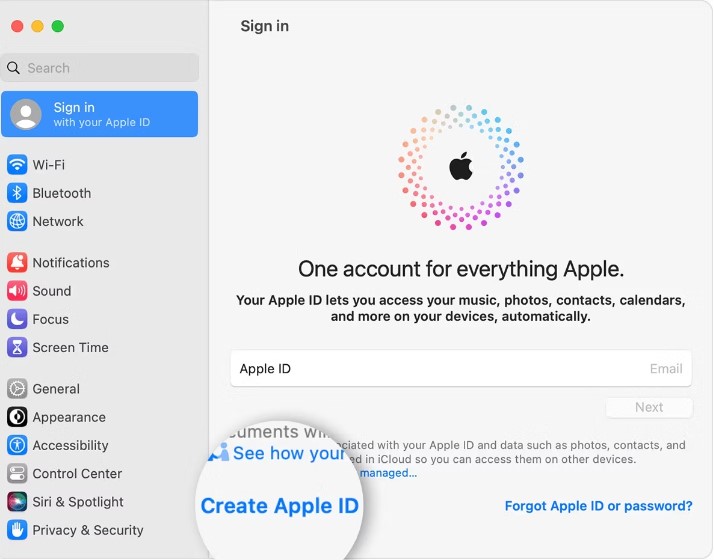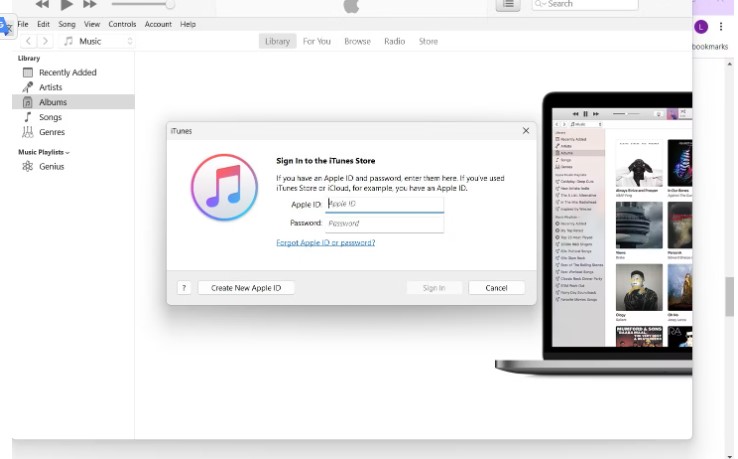Come creare un account iCloud
Anche se qui ad AP siamo devoti di Android, riconosciamo comunque ottimi prodotti e servizi nel catalogo Apple (considera la nostra guida su come scaricare film e programmi da Apple TV+ ). iCloud è un esempio di come Apple abbia capito bene. Il servizio di archiviazione cloud iCloud è intuitivo e facile da usare. Include anche molte funzionalità ed extra. Viene fornito anche con 5 GB di dati gratuiti, con la possibilità di passare all’alternativa a pagamento, iCloud+, per ulteriore spazio di archiviazione.
Abbiamo messo insieme una guida completa per iniziare. Creerai un account iCloud su alcuni dei dispositivi e PC Apple più popolari. Questo è utile se utilizzi uno dei migliori Chromebook , che non dispone di grandi quantità di spazio di archiviazione integrato.
Cos’è iCloud?
Il servizio iCloud di Apple è lo strumento di archiviazione e elaborazione cloud collegato a iOS. Ti consente di archiviare i dati in modo sicuro nel cloud. Tali dati possono includere foto, video, documenti, contatti e altro ancora. iCloud ti consente anche di unire i dati su tutti i dispositivi Apple senza problemi. Ciò significa che puoi accedere a file, foto e altre informazioni da qualsiasi luogo purché tu disponga di una connessione a Internet. Ti aiuta anche a condividere file con altri, collaborare su documenti e individuare dispositivi smarriti o rubati utilizzando lo strumento Trova il mio iPhone.
Se possiedi un dispositivo Apple o stai pensando di acquistarne uno, ti consigliamo di familiarizzare con questo strumento. Puoi scegliere di disattivare i servizi iCloud se decidi di non averne bisogno

Come creare un account iCloud su un iPhone, iPad o iPod
Creare un nuovo account iCloud equivale a creare un ID Apple, poiché i due sono legati insieme. Potresti avere un account ID Apple esistente. In tal caso, accedi con l’ID Apple nell’app Impostazioni o sul sito web iCloud . Puoi anche uscire da un account esistente per utilizzare un indirizzo email diverso. Segui questi passaggi per creare un nuovo ID Apple sul tuo iPhone o iPad.
- Apri l’ app App Store dalla schermata iniziale.
- Tocca il pulsante di accesso .
- Tocca Crea nuovo ID Apple
- Segui le istruzioni visualizzate sullo schermo per impostare password, data di nascita, regione, numero di telefono, metodo di pagamento e indirizzo email iCloud.
- Verifica il tuo indirizzo email utilizzando l’email di conferma inviata alla tua casella di posta.
Dopo aver completato l’autenticazione e-mail, viene creato il tuo ID Apple. Puoi utilizzare l’account e-mail iCloud per accedere e utilizzare le funzionalità di archiviazione di iCloud. Se disponi di un ID Apple esistente, le funzionalità principali di iCloud, come Foto di iCloud e iCloud Drive, vengono configurate automaticamente e disponibili quando accedi.
Come creare un account iCloud su un Mac
È anche possibile creare un ID Apple e un account iCloud su macOS. Usare il computer è una buona idea se desideri uno sguardo olistico al tuo account iCloud e alle tue preferenze. Ecco come creare un account iCloud sul tuo Mac.
- Passa al menu Apple > Impostazioni di sistema (o Preferenze di Sistema nelle versioni precedenti).
- Fai clic su Accedi , situato nella parte superiore della barra laterale sinistra.
- Fai clic su Crea ID Apple
![]()
- Segui le istruzioni visualizzate sullo schermo per impostare password, data di nascita, regione, numero di telefono, metodo di pagamento e indirizzo email iCloud.
- Verifica il tuo indirizzo email utilizzando l’email di conferma inviata alla tua casella di posta.
Il tuo ID Apple è pronto per l’uso. Puoi utilizzare questo ID Apple per accedere ai servizi iCloud su tutti i tuoi dispositivi iOS.
Come creare un account iCloud su un PC
Se disponi di dispositivi di diversi produttori, puoi creare un account iCloud sul tuo PC Windows. Assicurati di avere scaricato sul tuo computer la versione più recente di iTunes Store per Windows.
- Vai su Account > Accedi nella parte superiore della finestra pop-up di iTunes.
- Fai clic su Crea nuovo ID Apple
![]()
- Segui le istruzioni visualizzate sullo schermo per impostare password, data di nascita, regione, numero di telefono, metodo di pagamento e indirizzo email iCloud.
- Verifica il tuo indirizzo email utilizzando l’email di conferma inviata alla tua casella di posta.
Il tuo nuovo ID Apple sarà pronto dopo aver confermato il tuo indirizzo email. Puoi utilizzare questo ID Apple per accedere a iTunes e al tuo account iCloud su iCloud.com utilizzando qualsiasi dispositivo.
Proteggi i tuoi dati con il servizio iCloud di Apple
Iniziare con iCloud è un gioco da ragazzi. Nella maggior parte dei casi, è semplice come creare un ID Apple. Se possiedi un dispositivo Apple o fai parte dell’ecosistema Apple, potresti avere un ID Apple e accedere a iCloud. Anche il livello di archiviazione gratuito disponibile per impostazione predefinita, 5 GB, è generoso se archivi principalmente foto e ottieni un account e-mail gratuito.